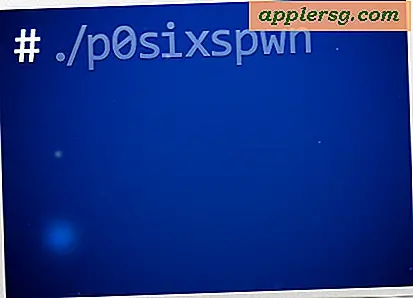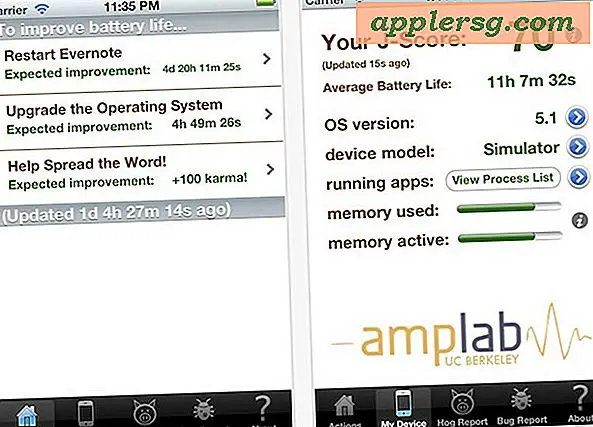วิธีทำให้ GIMP โหลดเร็วขึ้น
GIMP เป็นซอฟต์แวร์แก้ไขรูปภาพที่ทรงพลังและเต็มไปด้วยฟีเจอร์ที่ทำงานบนระบบปฏิบัติการที่หลากหลาย คุณสามารถเพิ่มเครื่องมือที่กำหนดเองลงใน GIMP ได้หลายวิธีโดยการดาวน์โหลดและติดตั้งแปรง รูปแบบ การไล่ระดับสี แบบอักษรและปลั๊กอิน หากคุณทำเช่นนี้บ่อยเกินไป อาจใช้เวลาสักครู่ในการเริ่มต้น GIMP ในขณะที่โหลดไฟล์ทั้งหมดเหล่านี้ลงในหน่วยความจำ มีหลายวิธีที่คุณสามารถหลีกเลี่ยงสิ่งนี้ได้ และอีกสองสามสิ่งที่คุณทำได้หากสำเนา GIMP ของคุณใช้เวลาเปิดตัวตลอดไป
ลบแปรงพิเศษ ทำสิ่งนี้ในระบบจัดการไฟล์ของคุณในขณะที่ GIMP ไม่ทำงาน เปิดโฟลเดอร์ที่เก็บซอฟต์แวร์ GIMP และค้นหาโฟลเดอร์ชื่อ "แปรง" เปิดและลากไฟล์แปรงที่คุณไม่ได้ใช้มากไปยังโฟลเดอร์อื่น จากนั้นรีสตาร์ท GIMP หากคุณไม่แน่ใจว่าจะลบไฟล์ใด ให้ดูที่ขนาดไฟล์แล้วเลือกขนาดไฟล์ที่ใหญ่ที่สุด ในทำนองเดียวกัน คุณสามารถลบรูปแบบ จานสี และการไล่ระดับสีที่ไม่ได้ใช้
ลบแบบอักษรที่ไม่ได้ใช้ แบบอักษรที่ใช้ใน GIMP เป็นแบบอักษรเดียวกับที่ใช้ในโปรแกรมที่เหลือของคุณ ศึกษาคู่มือผู้ใช้สำหรับระบบปฏิบัติการของคุณเพื่อเรียนรู้รายละเอียด แต่โดยปกติแล้วจะประกอบด้วยการค้นหาโฟลเดอร์ "แบบอักษร" และการลบแบบอักษรที่คุณไม่ค่อยได้ใช้
ลดจำนวนหน่วยความจำที่จำเป็นในการเรียกใช้ GIMP โดยปรับแต่งการตั้งค่า GIMP คลิก "แก้ไข" ในแถบเมนูด้านบน และเลือก "การตั้งค่า" เลือก "สภาพแวดล้อม" จากรายการทางด้านซ้าย และลดจำนวนระดับการเลิกทำขั้นต่ำ หน่วยความจำเลิกทำสูงสุด และขนาดแคชไทล์
ใช้ตัวเลือกการเริ่มต้น "ไม่มีข้อมูล" เมื่อเริ่ม GIMP ตัวเลือกนี้ใช้งานได้ใน Linux เท่านั้น ในสภาพแวดล้อมที่คุณเปิดซอฟต์แวร์โดยพิมพ์คำสั่ง พิมพ์ "gimp --no-data" แทน "gimp" เพื่อเปิดใช้ GIMP และจะไม่โหลดรูปแบบ แปรง และไฟล์อื่นๆ สิ่งนี้คล้ายกับขั้นตอนที่หนึ่งและสองข้างต้น ยกเว้นว่าคุณสามารถโหลด GIMP ใหม่อีกครั้งได้ตามปกติ ดังนั้นจึงเป็นวิธีที่ง่ายในการทดสอบว่าไฟล์พิเศษนั้นทำให้ช้าลงจริง ๆ หรือวิธีการโหลดเพียงครั้งเดียวโดยไม่มีสิ่งเหล่านี้ ไฟล์และปล่อยให้ตัวเลือกโหลดได้ง่ายอีกครั้งโดยใช้ไฟล์ แทนที่จะลบออกอย่างถาวรมากขึ้น
ปิด GIMP โดยคลิกที่ "ออก" ในเมนู "ไฟล์" แทนที่จะคลิกที่ "X" ที่ด้านบนของแถบหน้าต่าง ทั้งนี้ขึ้นอยู่กับระบบปฏิบัติการของคุณ วิธีนี้อาจเป็นวิธีปิดที่มีประสิทธิภาพมากกว่า ส่งผลให้การเริ่มต้นระบบใหม่สะอาดขึ้นในครั้งต่อไปที่คุณเรียกใช้
เคล็ดลับ
หากคุณมีแปรงและแบบอักษรจำนวนมาก ให้สร้างโฟลเดอร์สองโฟลเดอร์ขึ้นไปสำหรับแต่ละโฟลเดอร์ หนึ่งจะเป็นโฟลเดอร์ปกติที่ GIMP เข้าถึงได้และโฟลเดอร์อื่น ๆ คือที่ที่คุณสามารถจัดเก็บอื่น ๆ เพื่อความสะดวกในการโหลดชั่วคราว ควบคุมว่าจะโหลดโฟลเดอร์ใดโดยใช้ส่วน "โฟลเดอร์" ของการตั้งค่า GIMP เพิ่มโฟลเดอร์อื่นสำหรับเครื่องมือแต่ละประเภทโดยคลิกที่ไอคอนที่มีเครื่องหมายบวกสีเขียว จากนั้นคุณสามารถเลือกที่จะวางหรือลบเครื่องหมายถูกข้างแต่ละโฟลเดอร์ ควบคุมว่าจะโหลดแปรง รูปแบบ การไล่ระดับสี แบบอักษรและปลั๊กอินใดในแต่ละครั้งที่คุณใช้ GIMP